TiddlyWiki — это очень умный фрагмент кода JavaScript, который позволяет создавать связанные между собой заметки, которые выглядят и действуют как «Википедия Lite». Любые добавленные вами заметки, дополнения или темы сохраняются обратно в него. Эта особенность делает его невероятно универсальным. Вы также можете использовать его как локально сохраненный файл, скопировать его в свой любимый облачный сервис, чтобы получить доступ к его содержимому отовсюду, или заархивировать его и отправить другу по электронной почте. Поскольку он создан на чистом JavaScript и HTML, единственное, что вам нужно будет проверить, это ваш браузер.
Читайте дальше, чтобы узнать, как создать собственную портативную (Tiddly)вики!
Читайте также: Как создать вики с помощью Google Sites
Настройка TiddlyWiki
Посетите Официальный сайт TiddlyWiki . Прокрутите вниз и проверьте раздел «Начало работы». Выберите свою операционную систему, любимый браузер и решение, которое вы предпочитаете для своей комбинации ОС и браузера.
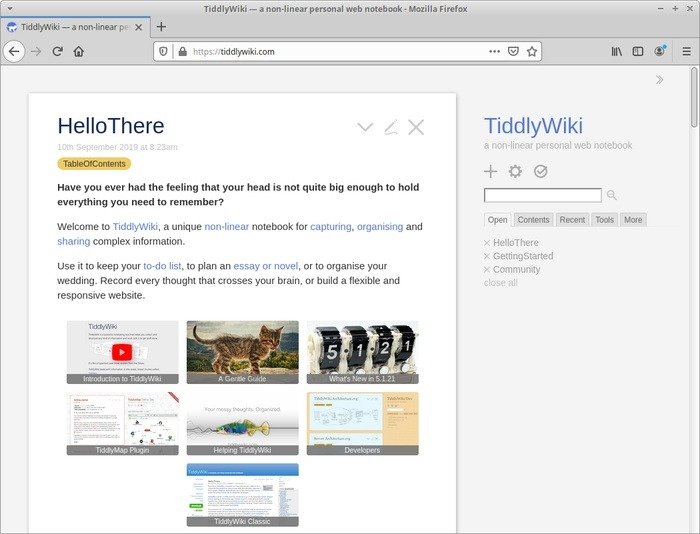
Поскольку мы используем Firefox, мы решили использовать «timimi». Как следует из предоставленных инструкций, мы посетили страница проекта на GitHub и загрузили последнюю версию.
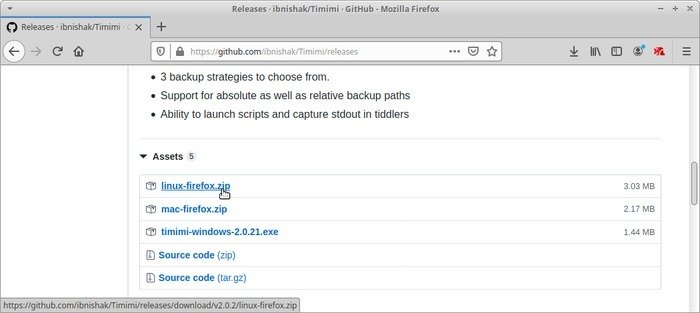
Затем мы установили его с помощью:
unzip linux-firefox.zip cd linux-firefox ./install-linux-firefox
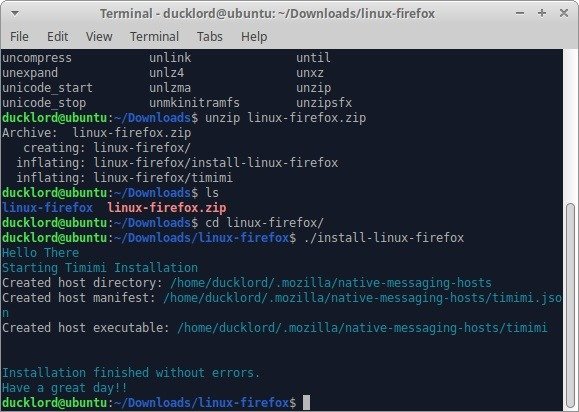
Вторая часть уравнения — это надстройка браузера, которая может подключаться к клиенту Timimi. Мы добавили его в нашу установку Firefox со своей страницы в официальной коллекции дополнений Mozilla.
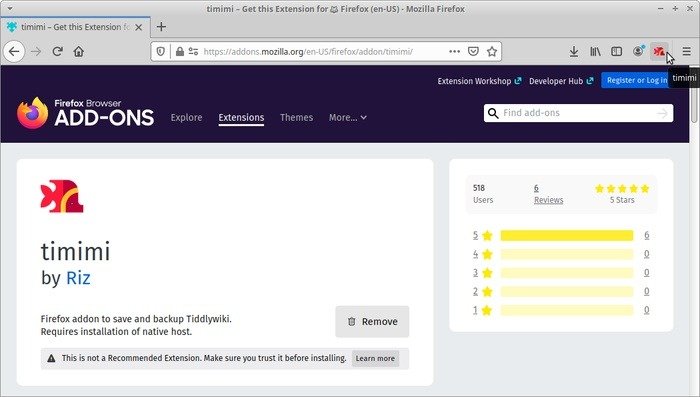
С трудным этапом покончено, пора начать использовать TiddlyWiki.
Настройте свою вики
Вернитесь на сайт TiddlyWiki и в разделе «Начало работы» нажмите большую зеленую кнопку «Загрузить пустую версию».
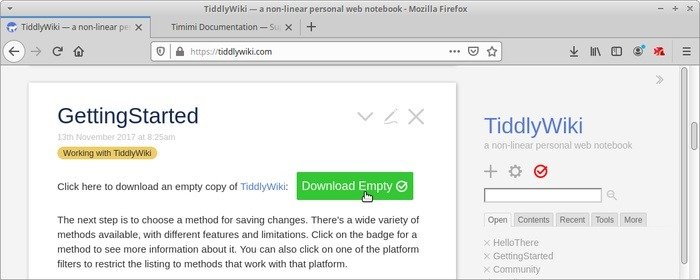
Сохраните файл в любом месте. Далее откройте его в браузере. (Нажмите Ctrl+ oв браузере, чтобы открыть файл.)
Вы должны знать, что каждая запись в TiddlyWiki отображается как отдельная карточка, известная как «тиддлер». Первое, что вы увидите, это тиддлер «Начало работы». Вы можете поэкспериментировать с тиддлером «Начало работы» или нажать кнопку «+» сбоку, чтобы запустить новый тиддлер.
Для каждого тиддлера вы можете ввести желаемый заголовок и подзаголовок.
Обратите внимание на значок с галочкой в круге справа под заголовком и подзаголовком TiddlyWiki. Всякий раз, когда вы вносите какие-либо изменения в содержимое вашего TiddlyWiki, этот значок меняет цвет, показывая, что есть несохраненные обновления. Нажатие на нее сохраняет изменения в файле TiddlyWiki.
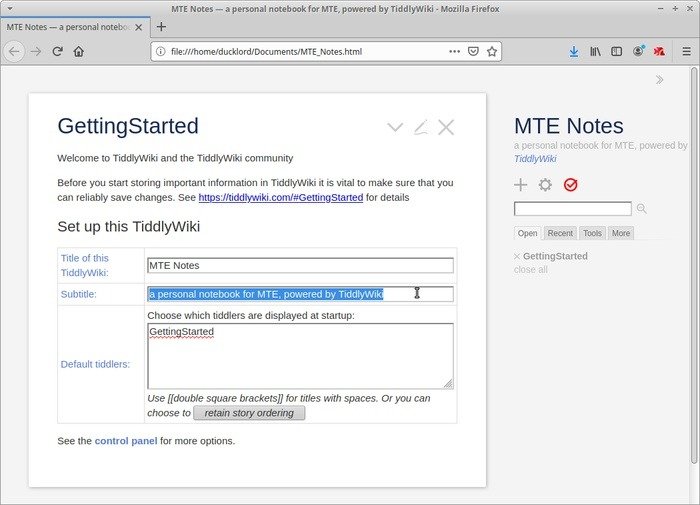
Работа с тиддлерами
Просматривая тиддлер «Начало работы», обратите внимание на поле «Тиддлеры по умолчанию». Вы можете использовать это как список тиддлеров, которые вы хотите показывать при каждом открытии TiddlyWiki. Вы можете добавить к ним ссылки-заполнители, и вам не придется заранее создавать тиддлеры.
Существует два способа создания связей между тиддлерами: вы можете использовать два слова для их имени, но вводить их как одно, оставляя начальные буквы заглавными — точно так же, как тиддлер «Начало работы». Или вы можете заключить их в двойные скобки. Подход с использованием квадратных скобок позволяет вам использовать любое имя по вашему желанию, а также включать в него пробелы, но это немного более громоздко. Оба метода вы можете увидеть на нашем скриншоте.
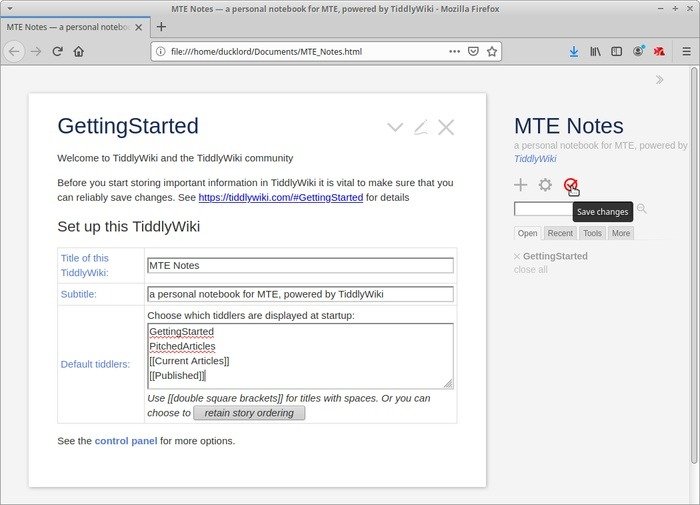
После того как мы добавили три ссылки на несуществующие тиддлеры и нажали на них, TiddlyWiki показала для них пустые тиддлеры.
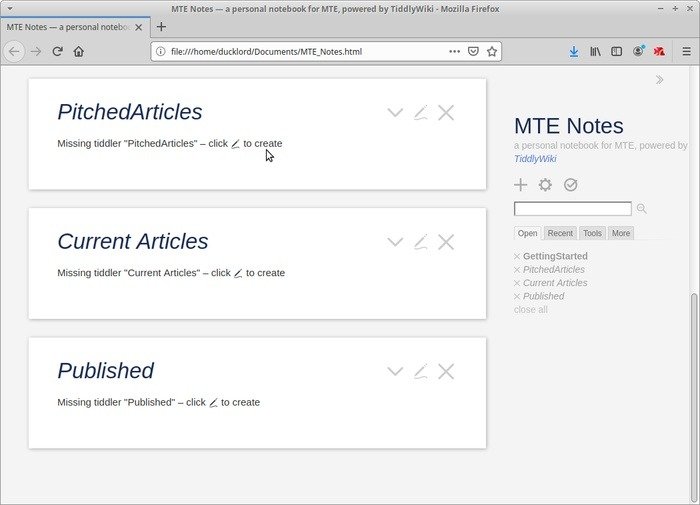
Если вы нажмете значок «X» в правом верхнем углу тиддлера, вы отмените любые изменения в тиддлере. В этом случае нажатие на эту кнопку приведет к удалению тиддлеров-заполнителей.
Нажав значок «карандаш» рядом с «X», вы можете отредактировать тиддлер. Это также превратит заполнитель в настоящий тиддлер.
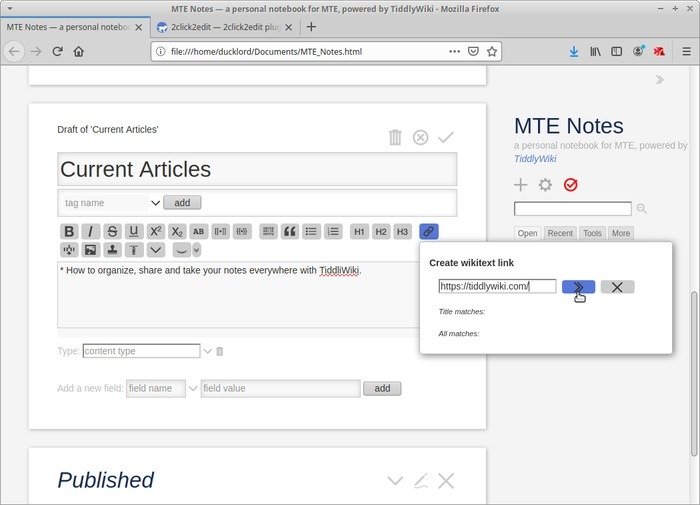
При редактировании кнопка «Редактировать» карандашом заменяется корзиной, что позволяет удалить тиддлер. Две другие кнопки для принятия или отмены каких-либо изменений остаются нетронутыми (но по какой-то причине их расположение меняется).
Вверху карточки-тиддлера вы найдете ее название. Прямо под ним находится поле, которое вы можете использовать для ввода тегов, чтобы классифицировать содержимое ваших тиддлеров, организовывать их в группы и использовать в качестве точек навигации в вашем TiddlyWiki.
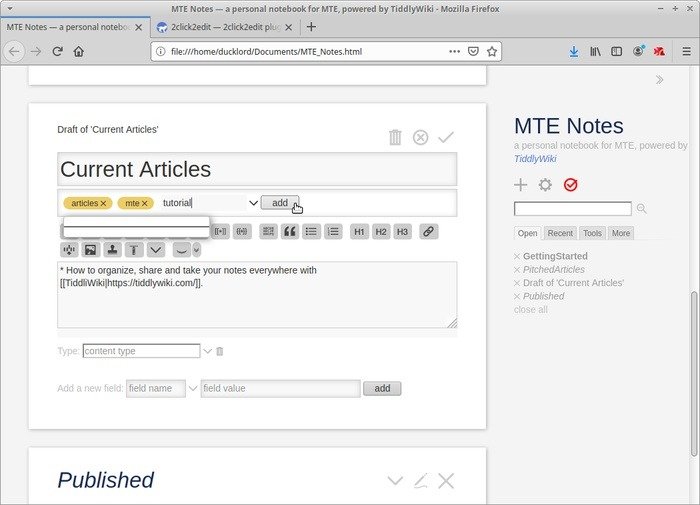
Это эквивалент полнофункционального редактора уценок, который вы можете использовать для записи и оформления своих заметок. Именно здесь вы делаете большую часть написания и редактирования. Если вы использовали какой-либо текстовый редактор в течение последнего десятилетия, это работает точно так же.
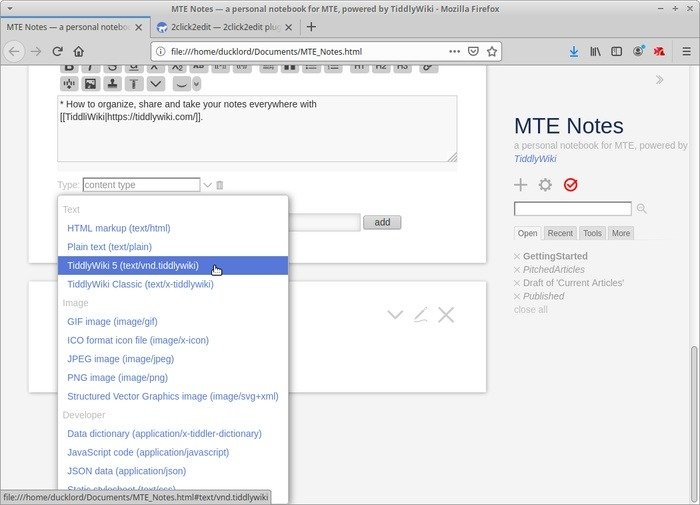
В редакторе вы найдете раскрывающееся меню, которое позволяет вам определить тип контента вашего тиддлера, а также возможность добавлять к нему настраиваемые поля. Пока можете игнорировать оба варианта.
Как видите, в TiddlyWiki есть все, что вам нужно: добавлять заметки, редактировать их и связывать между собой. Чтобы превратить любую фразу в новый тиддлер, достаточно заключить ее в двойные скобки. Вам просто нужно взять с собой один файл, чтобы иметь собственную портативную вики.


